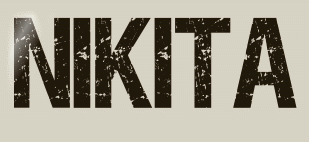 |

Deze tutorial is auteursrechtelijk beschermd door Le Monde de Bea, alle rechten voorbehouden.
Elke verspreiding, zonder voorafgaande schriftelijke toestemming is geheel verboden.
Elke gelijkenis met een andere tutorial is puur toeval.
Deze les is geschreven in PaintShop Pro 2019 op 26-09-2019.
Ik heb de persoonlijke toestemming van Beatrice om haar lessen te vertalen uit het Frans.
Wil je deze vertaling linken, dan moet je Beatrice daarvoor persoonlijk toestemming om vragen !!!
Ik ben alleen maar de vertaler, de auteursrechten liggen volledig bij Beatrice.
Merci beaucoup Beatrice que je pouvez traduire vos tutorièls en Néerlandais
Claudia.
Materialen :
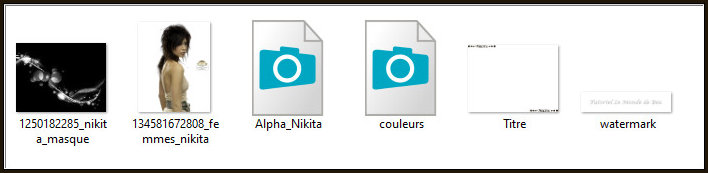
Het Masker "1250182285_nikita_masque" openen we in PSP zelf.
Filters :
Carolaine and Sensibility - cs_texture.
MuRa's Meister - Pole Transform.
AP [Lines] - Lines - SilverLining.
Eye Candy 5 : Impact - Glass en Perspective Shadow.
Simple - Top Left Mirror.
Filters Unlimited 2.0.
FunHouse - Loom ***
***Importeer de filters FunHouse in het filter "Filters Unlimited 2.0"***
Kleurenpallet :
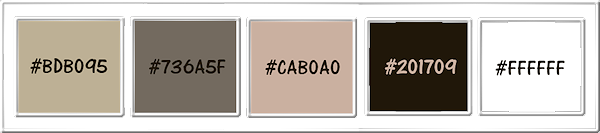
1ste kleur = #BDB095
2de kleur = #736A5F
3de kleur = #CAB0A0
4de kleur = #201709
5de kleur = #FFFFFF
Wanneer je met eigen kleuren werkt speel dan met de mengmodus en/of dekking naar eigen inzicht.
Klik op onderstaande banner om naar de originele les te gaan :
![]()
Ga naar het Kleurenpallet en zet de Voorgrondkleur op de 1ste kleur en de Achtergrondkleur op de 2de kleur.
![]()
1.
Open uit de materialen het bestand "Alpha_Nikita".
Dit is geen leeg bestand. De selecties zitten in het alfakanaal.
Venster - Dupliceren (of gebruik de sneltoetsen SHIFT + D).
Sluit het originele bestand, we werken verder op het duplicaat.
![]()
2.
Effecten - Insteekfilters - Mehdi - Wavy Lab 1.1 :
3de vierkantje = 5de kleur / 4de = 3de kleur
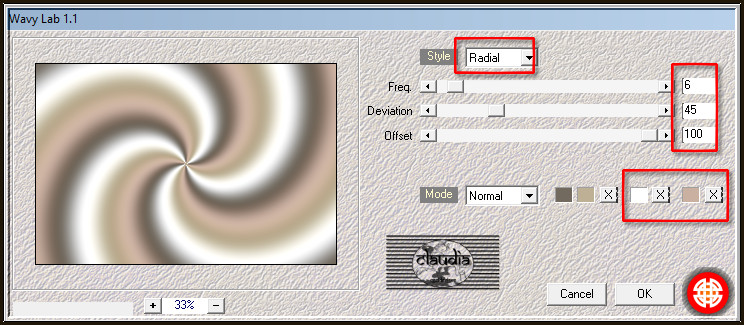
Effecten - Randeffecten - Sterker accentueren.
Lagen - Dupliceren.
Afbeelding - Formaat wijzigen : 75%, formaat van alle lagen wijzigen niet aangevinkt.
Effecten - Afbeeldingseffecten - Naadloze herhaling :
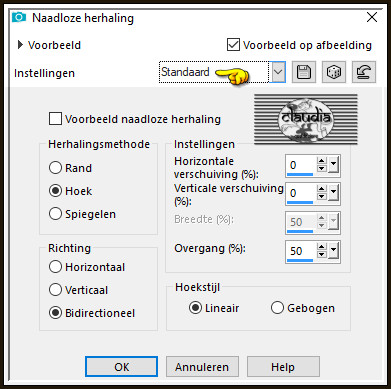
Effecten - Randeffecten - Sterker accentueren.
![]()
3.
Lagen - Samenvoegen - Zichtbare lagen samenvoegen.
Effecten - Afbeeldingseffecten - Naadloze herhaling : de instellingen staan goed.
![]()
4.
Selecties - Selectie laden/opslaan - Selectie laden uit alfakanaal : Sélection #1
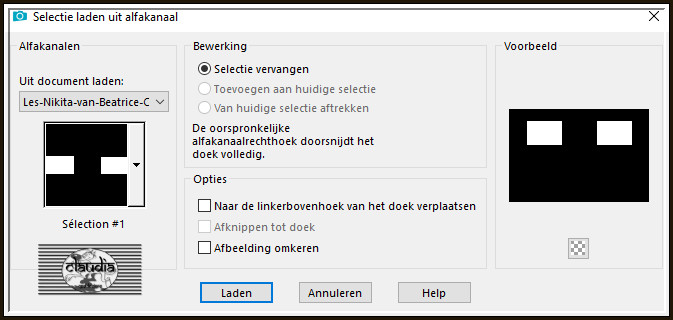
Selecties - Laag maken van selectie.
Selecties - Niets selecteren.
Effecten - Insteekfilters - Carolaine and Sensibility - cs_texture :
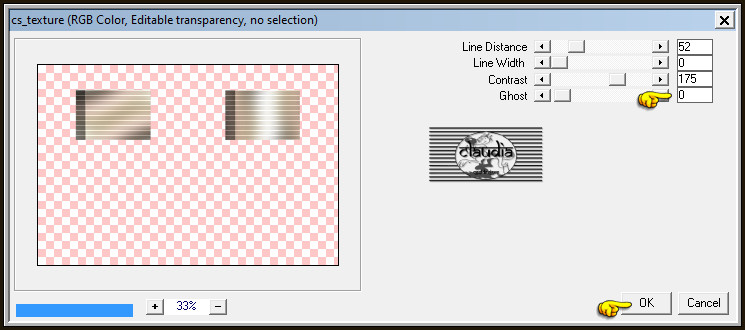
![]()
5.
Lagen - Dupliceren.
Afbeelding - Spiegelen - Verticaal spiegelen (= Omdraaien).
Lagen - Samenvoegen - Omlaag samenvoegen.
Effecten - 3D-Effecten - Slagschaduw :
Verticaal = 0
Horizontaal = 0
Dekking = 100
Vervaging = 50
Kleur = Zwart (#000000)
![]()
6.
Lagen - Dupliceren.
Effecten - Insteekfilters - MuRa's Meister - Pole Transform :
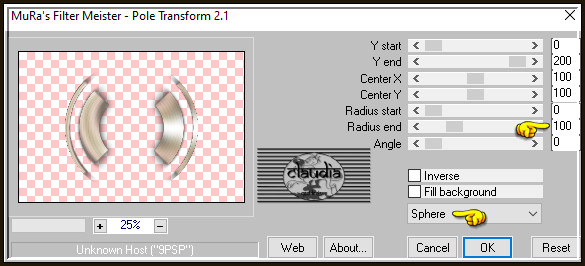
![]()
7.
Lagen - Dupliceren.
Afbeelding - Vrij Roteren :
Richting = Links
Graden = 90
Verder niets aangevinkt
Lagen - Samenvoegen - Omlaag samenvoegen.
Afbeelding - Formaat wijzigen : 75%, formaat van alle lagen wijzigen niet aangevinkt.
Aanpassen - Scherpte - Verscherpen.
Effecten - Reflectie-effecten - Caleidoscoop :
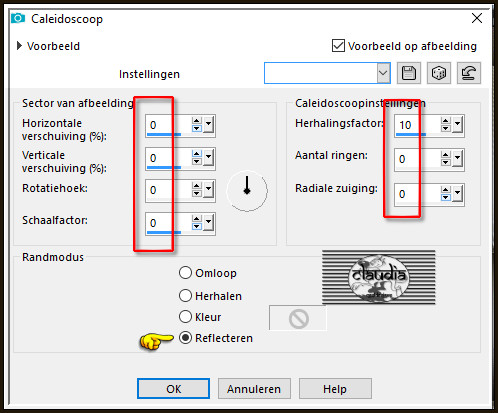
![]()
8.
Lagen - Dupliceren.
Effecten - Vervormingseffecten - Poolcoördinaten :
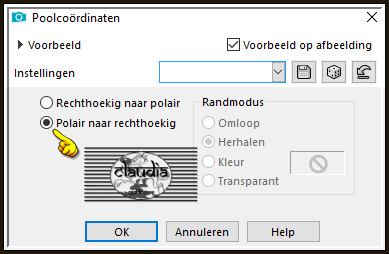
Druk op de K toets op het toetsenbord om het raster te activeren en voer deze getallen in :
Positie X = 0,00 / Positie Y = -132,00

Druk op de M toets om het raster te deactiveren.
Effecten - Insteekfilters - AP [Lines] - Lines - SilverLining :
![Effecten - Insteekfilters - AP [Lines] - Lines - SilverLining](../../images/Vertaalde_Lessen/Le-Monde-de-Bea/Nikita/Plaatje9.jpg)
![]()
9.
Lagen - Dupliceren.
Afbeelding - Spiegelen - Verticaal spiegelen.
Lagen - Samenvoegen - Omlaag samenvoegen.
Effecten - 3D-Effecten - Slagschaduw : de instellingen staan goed.
![]()
10.
Activeer de laag er onder in het Lagenpallet (= Kopie van Tot laag gemaakte selectie.
Effecten - Insteekfilters - Alien Skin Eye candy 5 : Impact - Glass :
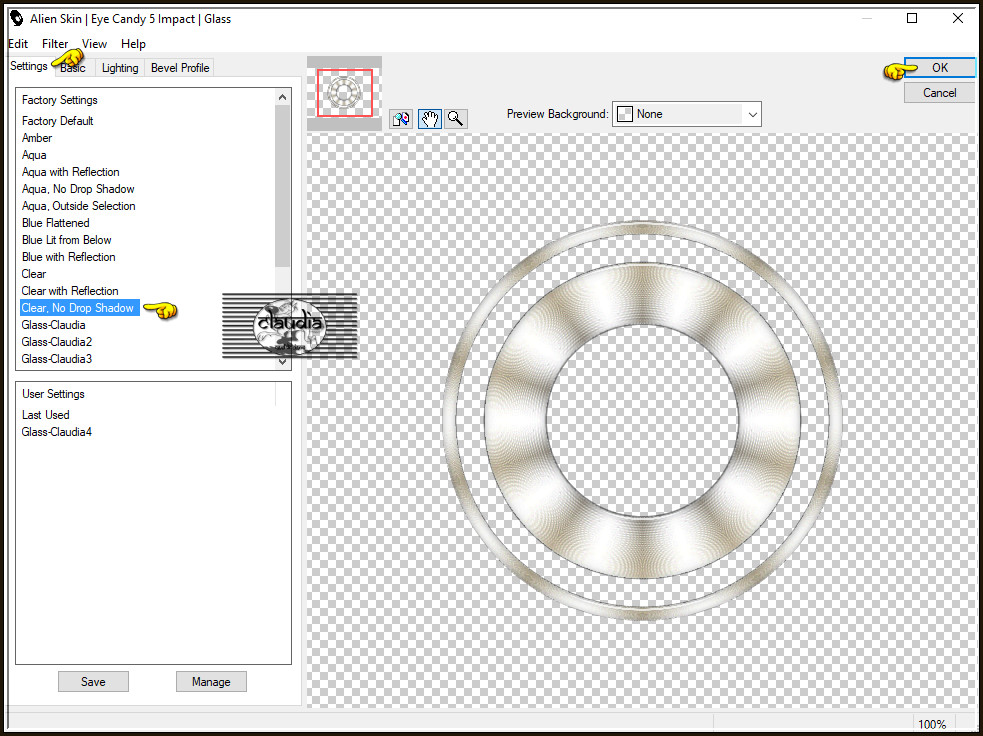
Afbeelding - Formaat wijzigen : 25%, formaat van alle lagen wijzigen niet aangevinkt.
Aanpassen - Scherpte - Verscherpen.
Lagen - Schikken - Vooraan.
Druk op de K toets op het toetsenbord om het raster te activeren en voer deze getallen in :
Positie X = 162,00 / Positie Y = 40,00
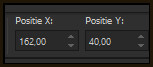
Druk op de M toets om het raster te deactiveren.
Effecten - Insteekfilters - Simple - Top Left Mirror :
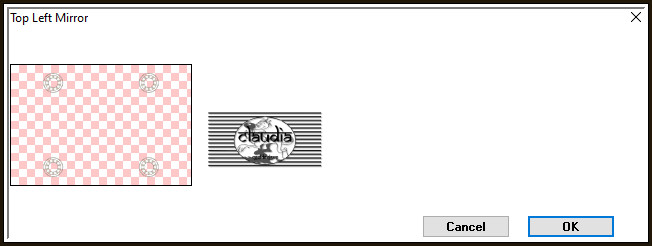
Effecten - 3D-Effecten - Slagschaduw :
Verticaal = 2
Horizontaal = 2
Dekking = 50
Vervaging = 2
Kleur = Zwart (#000000)
![]()
11.
Lagen - Nieuwe rasterlaag.
Selecties - Selectie laden/opslaan - Selectie laden uit alfakanaal : Sélection #2
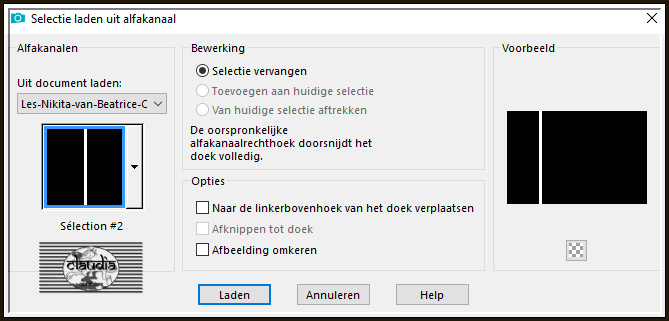
Vul de selectie met de 4de kleur.
Effecten - Textuureffecten - Weefpatroon :
Kleur weefdraad = 3de kleur / Kleur tussenruimten = 5de kleur
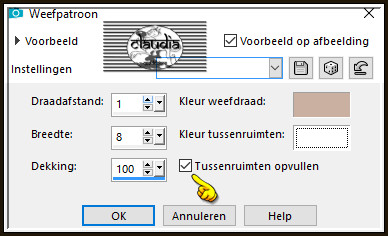
Selecties - Niets selecteren.
Lagen - Dupliceren.
Afbeelding - Spiegelen - Horizontaal spiegelen.
Lagen - Samenvoegen - Omlaag samenvoegen.
Lagen - Schikken - 2 x Omlaag.
Effecten - 3D-Effecten - Slagschaduw :
Verticaal = 0
Horizontaal = 0
Dekking = 100
Vervaging = 50
Kleur = Zwart (#000000)
![]()
12.
Activeer de onderste laag in het Lagenpallet (= Samengevoegd).
Aanpassen - Vervagen - Gaussiaanse vervaging : Bereik = 20.
Effecten - Insteekfilters - <I.C.NET Software> - Filters Unlimited 2.0 - FunHouse - Loom : 2 x toepassen !!!
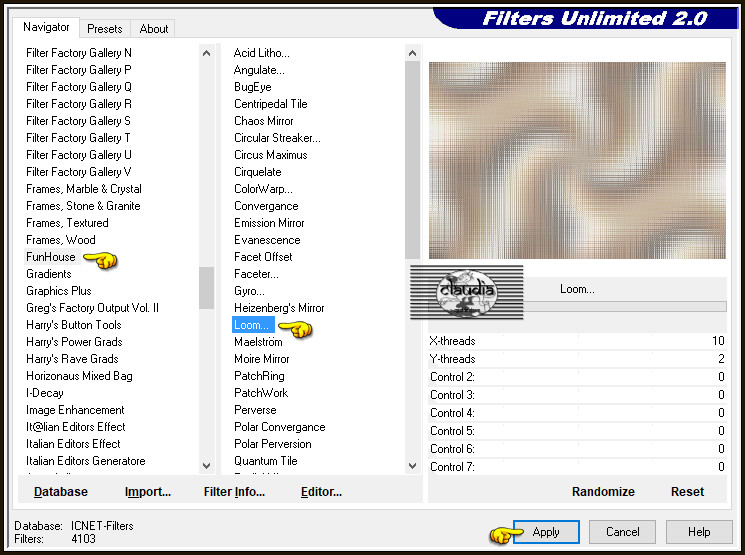
Aanpassen - Scherpte - Nog scherper.
![]()
13.
Lagen - Nieuwe rasterlaag.
Vul deze laag met de 4de kleur.
Open uit de materialen het Masker "1250182285_nikita_masque" en minimaliseer het.
Ga terug naar je werkje.
Lagen - Nieuwe maskerlaag - Uit afbeelding :
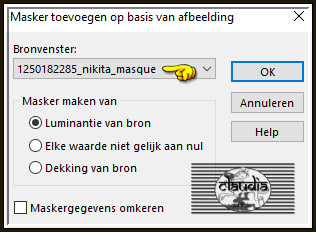
Afbeelding - Spiegelen - Horizontaal spiegelen.
Lagen - Dupliceren.
Lagen - Samenvoegen - Groep samenvoegen.
Lagen - Eigenschappen : zet de Mengmodus van deze laag op Zacht licht.
Effecten - Randeffecten - Sterker accentueren.
![]()
14.
Activeer de 3de laag onderaan in het Lagenpallet (= de laag met de 4 rechthoeken / Tot laag gemaakte selectie).
Lagen - Dupliceren.
Aanpassen - Vervagen - Radiaal vervagen :
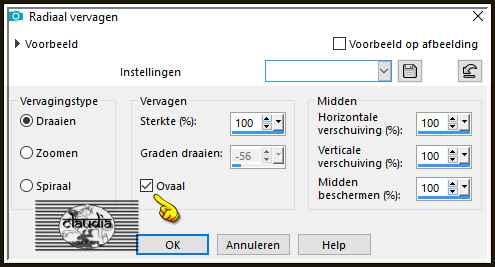
Effecten - Vervormingseffecten - Pixelvorming :
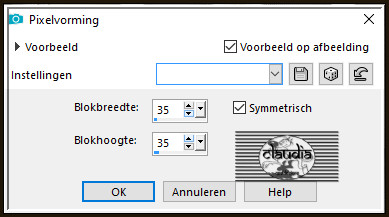
Effecten - Randeffecten - Sterker accentueren.
Aanpassen - Scherpte - Nog scherper.
Lagen - Schikken - Omlaag.
Aanpassen - Helderheid en contrast - Helderheid/Contrast :
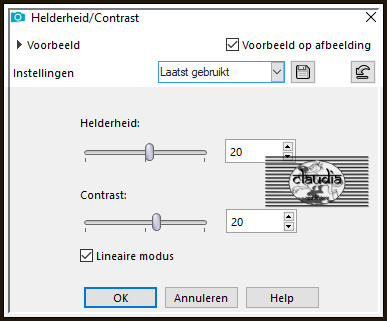
![]()
15.
Het Lagenpallet ziet er nu zo uit :
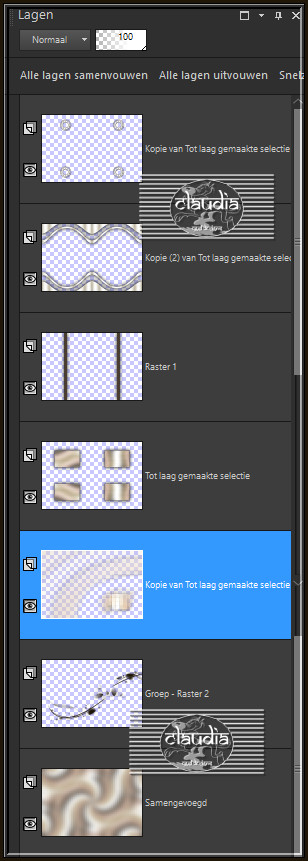
![]()
16.
Lagen - Samenvoegen - Zichtbare lagen samenvoegen.
Selecties - Selectie laden/opslaan - Selectie laden uit alfakanaal : Sélection #3
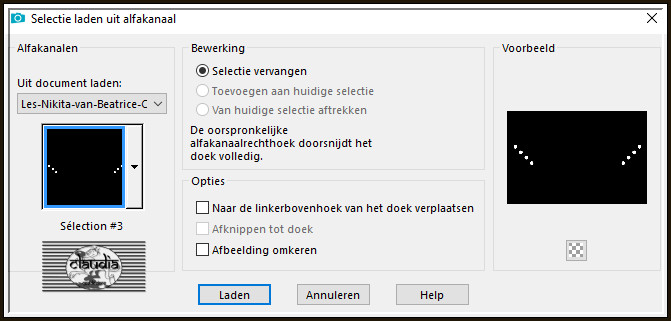
Vul de selectie met de 4de kleur.
Effecten - Insteekfilters - Alien Skin Eye Candy 5 : Impact - Glass : Laad de preset "Clear, No Drop Shadow" en klik op OK.
Effecten - 3D-Effecten - Slagschaduw :
Verticaal = 2
Horizontaal = 2
Dekking = 50
Vervaging = 2
Kleur = Zwart (#000000)
Selecties - Niets selecteren.
![]()
17.
Afbeelding - Randen toevoegen : Symmetrisch aangevinkt
1 px met de 4de kleur
10 px met de 5de kleur
1 px met de 4de kleur
25 px met de 5de kleur
5 px met de 3de kleur
5 px met de 4de kleur
40 px met de 5de kleur
Selecties - Alles selecteren.
Selecties - Wijzigen - Inkrimpen : Aantal pixels = 40.
Effecten - 3D-Effecten - Slagschaduw :
Verticaal = 0
Horizontaal = 0
Dekking = 100
Vervaging = 50
Kleur = Zwart (#000000)
Selecties - Niets selecteren.
![]()
18.
Open uit de materialen het WordArt "Titre".
Bewerken - Kopiëren.
Ga terug naar je werkje.
Bewerken - Plakken als nieuwe laag.
De tekst staat goed.
Selecties - Alles selecteren.
Selecties - Zwevend.
Selecties - Niet-zwevend.
Vul de selectie met de 4de kleur (als je met eigen kleuren werkt).
Effecten - 3D-Effecten - Slagschaduw :
Verticaal = 1
Horizontaal = 1
Dekking = 50
Vervaging = 1
Kleur = Zwart (#000000)
Selecties - Niet selecteren.
![]()
19.
Open uit de materialen de tube "134581672808_femmes_nikita".
Verwijder het watermerkje.
Bewerken - Kopiëren.
Ga terug naar je werkje.
Bewerken - Plakken als nieuwe laag.
Afbeelding - Formaat wijzigen : 85%, formaat van alle lagen wijzigen niet aangevinkt.
Aanpassen - Scherpte - Verscherpen.
Plaats de tube zoals op het voorbeeld of plaats naar eigen inzicht :

Effecten - Insteekfilters - Alien Skin Eye Candy 5 : Impact - Perspective Shadow :
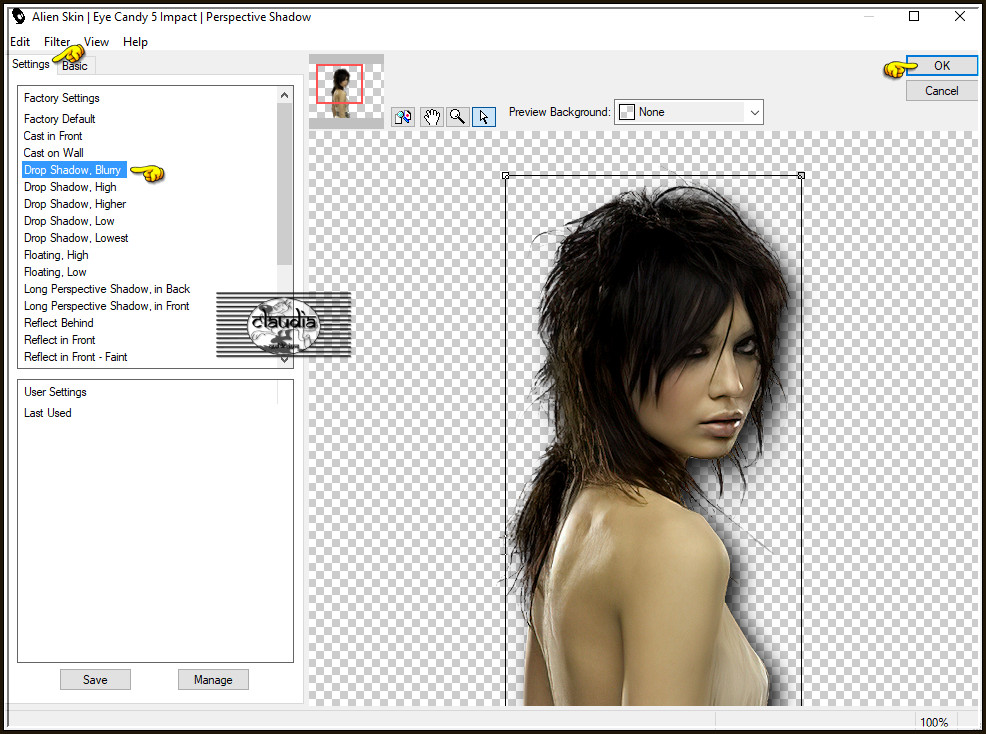
![]()
20.
Open uit de materialen het watermerkje van Beatrice "watermark".
Bewerken - Kopiëren.
Ga terug naar je werkje.
Bewerken - Plakken als nieuwe laag.
Plaats het watermerkje naar eigen inzicht.
![]()
21.
Afbeelding - Randen toevoegen : 1 px met de 4de kleur, Symmetrisch aangevinkt.
Afbeelding - Formaat wijzigen : 950 px breedte, formaat van alle lagen wijzigen niet aangevinkt.
Aanpassen - Scherpte - Onscherp masker :
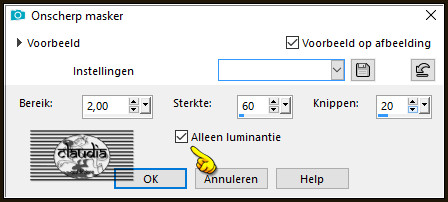
Lagen - Nieuwe rasterlaag.
Plaats hierop je watermerkje.
Lagen - Samenvoegen - Alle lagen samenvoegen.
Sla je werkje op als JPG-formaat en daarmee ben je aan het einde gekomen van deze mooie les van Beatrice.
© Claudia - September 2019.




